Måske har du også tænkt over det, det har vi i hvert fald, men Mac’s optager rigtigt meget af dine skærme med indhold som du ikke bestemmer over, fx dock’en eller menu baren, men det kan heldigvis altsammen ændres.
Der er også andre måder at få mere plads på din Mac’s skrivebord, her kommer alle dem vi bruger dagligt.
Skalering
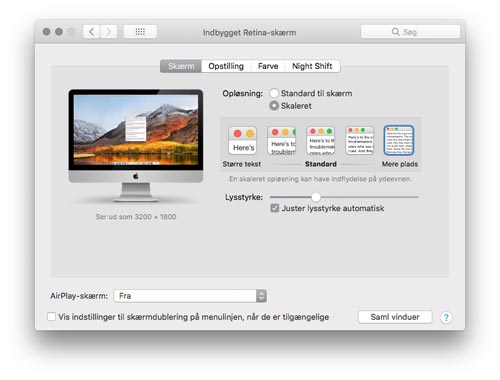
Hvis du har en mac med Retina skærm, fx en iMac 5k, iMac 4k, en ny Macbook eller en macbook pro fra de sidste par år så er du så heldig at have en Retina skærm, det betyder at din Mac har 4 pixels for hver 1 pixel en app eller et billede bruger, det betyder at alt ser skarpere ud, særligt tekst er lækkert i 4x opløsning.
Men Retina kan også noget andet

Den kan bruges til at få mere plads på skærmen, når du ændre skaleringen på din Mac ændre du ikke opløsningen på skærmen, det kan du slet ikke, du ændre bare hvor stort apps vises, det kan man fordi din Mac i forvejen skalere alt 4x mindre. Jeg sætter altid mine Mac’s til mere plads, det giver mere overblik og mere plads, efter du vænner dig til det går du ikke tilbage.
Så er der menu’en i toppen og docken
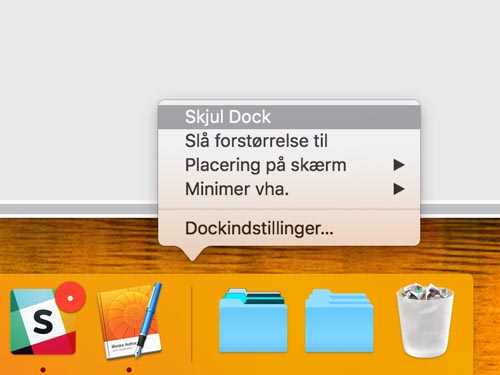
Det er irriterende ikke at kunne bruge hele din skærm på Mac, derfor skal menu’en og docken kun komme frem når der er brug for dem.
Højreklikker du på Docken kan du vælge “Skjul Dock”, det betyder at den kun kommer frem når du tager musen der ned, det er irriterende et par dage, indtil man vænner sig til det, så er det rart at få mere plads.
Så er der Menu’en
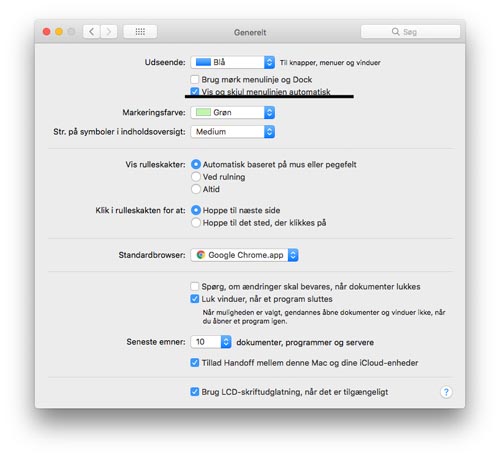
Den kan også gemmes automatisk med mindre du flytter musen hen til den.
I system indstillinger skal du ind i “Generelt” og her kan du slå “Vis og skjul menulinjen automatisk” til.
“Brug mørk menulinje og dock” giver en enkelt pixel mere end den lyse, hvis du ikke vil have den fjernet hel
Vil du følge med i flere artikler som denne?


